Heim >Betrieb und Instandhaltung >Windows-Betrieb und -Wartung >Die Einstellungen können nach dem Win10-Reset nicht geöffnet werden
Die Einstellungen können nach dem Win10-Reset nicht geöffnet werden
- 王林Original
- 2019-12-20 17:30:076957Durchsuche

Nach dem Neustart ruft das System die grafische Installationsoberfläche auf.
Hinweis: Zu diesem Zeitpunkt sollten Sie genau auf die untere linke Ecke der Benutzeroberfläche achten. Sobald der Fortschrittsbalken der Geräteinstallation angezeigt wird, drücken Sie sofort die Tastenkombination Umschalt+F10. Dann passiert etwas Unerwartetes, ein Eingabeaufforderungsfenster erscheint vor uns. Dies ist der Schlüssel zum Knacken des Passworts.
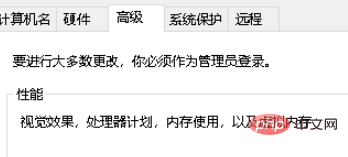
Stellen Sie das System so ein, dass es von der CD startet, und legen Sie die Systeminstallations-CD ein. Wenn die erste Auswahloberfläche angezeigt wird, drücken Sie die Eingabetaste. Wenn die zweite Auswahloberfläche angezeigt wird, drücken Sie die R-Taste, um die Reparaturinstallation zu starten. Anschließend überprüft das Installationsprogramm die Festplatte und beginnt mit dem Kopieren der Dateien. Nachdem die Dateikopie abgeschlossen ist, wird das System automatisch neu gestartet.
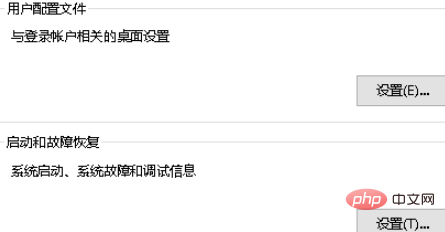
Auf einige Informationen im System kann nicht mehr zugegriffen werden. Dies bezieht sich hauptsächlich auf mit EFS verschlüsselte Dateien. Wenn das Zertifikat zuvor nicht exportiert wurde, sind diese Dateien nach der Änderung des Passworts nicht mehr zugänglich. Wenn es keine solche Datei gibt, ignoriere ich sie einfach und fahre einfach fort, gebe dann das neue Passwort ein und klicke auf OK. Schließen Sie dann die lokalen Benutzer und Gruppen sowie das Eingabeaufforderungsfenster und fahren Sie mit der Reparatur fort.
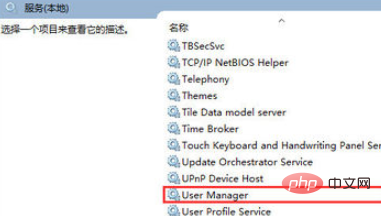
Geben Sie c in das Eingabeaufforderungsfenster ein und drücken Sie die Eingabetaste (ohne doppelte Anführungszeichen). Öffnen Sie lokale Benutzer- und Gruppenverwaltungstools. Klicken Sie links auf den Benutzer und dann rechts auf das Administratorkonto und wählen Sie „Passwort festlegen“. An dieser Stelle wird ein Warnfenster angezeigt. Der Grundgedanke ist, dass nach der Änderung des Passworts auf einige Informationen im System kein Zugriff mehr möglich ist.
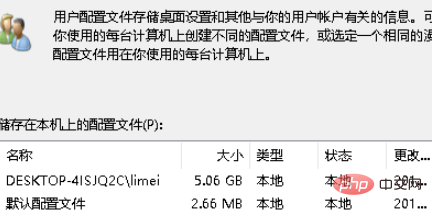
Wenn es nicht automatisch erfolgt, klicken Sie auf das Dropdown-Feld, um „Automatisch“ auszuwählen. Sie können auch den Status des Dienstes überprüfen, aber das Startmenü von Win10 kann immer noch nicht geöffnet werden. Klicken Sie auf die Schaltfläche „OK“, um die Starttypeinstellung abzuschließen.
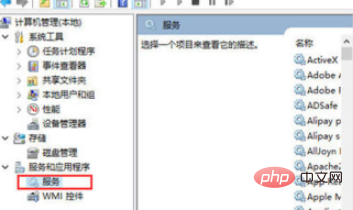
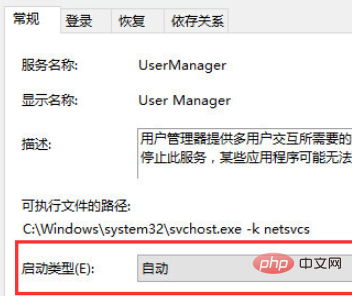
Öffnen Sie das Computerverwaltungsfenster, klicken Sie auf Dienste und Anwendungsdienste. Auf der rechten Seite werden viele Dienstnamen angezeigt, wie in gezeigt die Abbildung unten. Suchen Sie den Benutzer-Manager-Dienst, klicken Sie mit der rechten Maustaste und wählen Sie Neu starten, um den Neustart und den Betrieb des Benutzer-Managers abzuschließen.
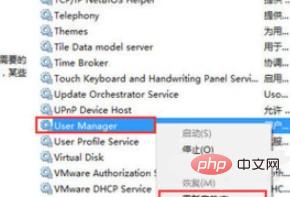
Empfohlene verwandte Artikel und Tutorials: Windows-Tutorial
Das obige ist der detaillierte Inhalt vonDie Einstellungen können nach dem Win10-Reset nicht geöffnet werden. Für weitere Informationen folgen Sie bitte anderen verwandten Artikeln auf der PHP chinesischen Website!

